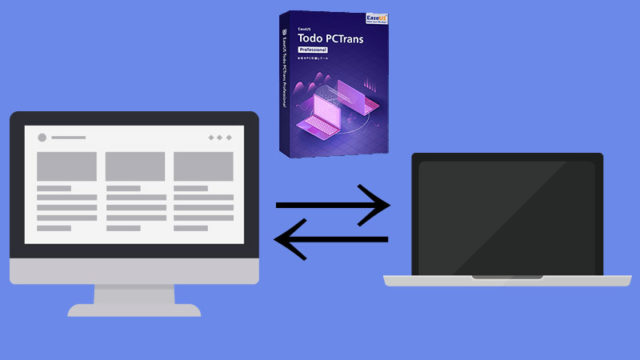今回は簡単に無料でゲーム実況や、パソコンの各ウィンドウを選択して録画するソフトの紹介です。
そのソフトは「ロイロゲームレコーダー」です。
もくじ
ロイロゲームレコーダーとは?
永遠に無料で使い続けられます。
ロイロ ゲーム レコーダーは、動画編集ソフト『LoiLoScope』の開発の一環として開発されたアプリで『LoiLoScope』と言うソフト販売によって収益が得られるため、『ロイロ ゲーム レコーダー』は完全無料で提供してくれています。
また、非常に簡単な操作でウィンドウ指定で録画してくれる為、難しい設定もいらず直感的に録画ができるソフトです、4K画質などには残念ながら対応はしていませんが、フルHD画質に対応しておりyoutubeなどでゲーム実況をしたりする際の録画ソフトとして使う分には優秀なソフトだと言えます。
音声コーデックは「PCM」固定されており、動画コーデックは「Motion JPEG」固定になっています、細かい設定ができない分簡単に操作できます。
ロイロゲームレコーダーダウンロード
それでは実際にロイロゲームレコーダーをダウンロードしていきましょう、下のリンクから公式ページに行きダウンロードしていきます。
公式ページに行ったらダウンロードボタンをクリック
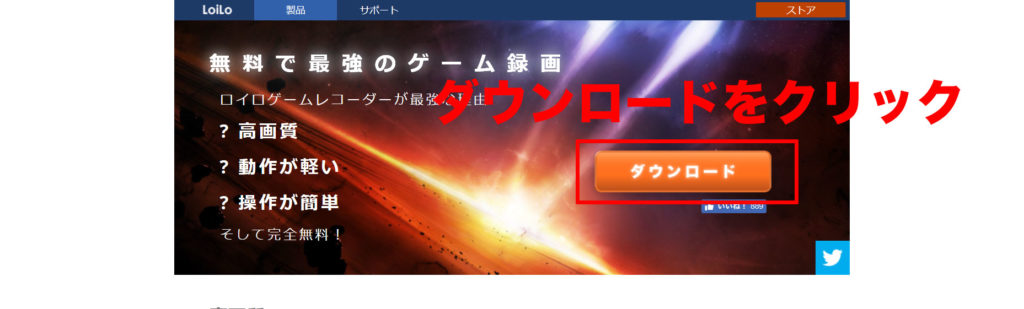
次に保存を選んでデータを保存しましょう。
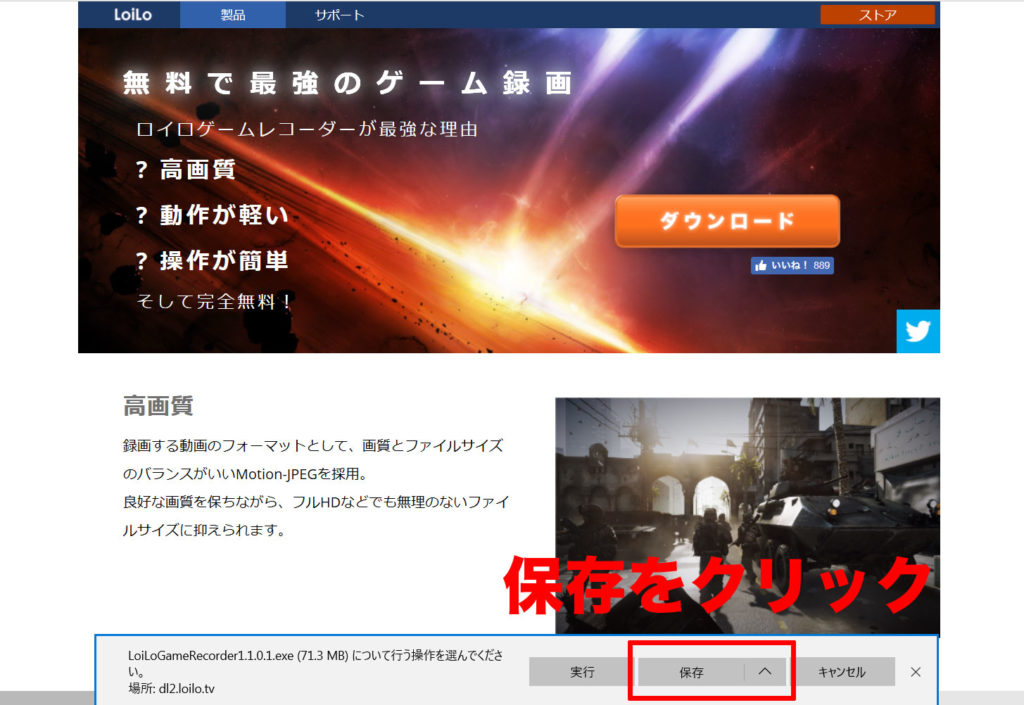
ロイロゲームレコーダーのインストール
保存が終わったら次にロイロゲームレコーダーのインストールを行っていきます、先ほどダウンロードした「LoiLoGameRecorder1.1.0.1.exe」をダブルクリックしてインストールしていきましょう。

インストールボタンを押してインストールすると直ぐにソフトが起動して以下のようなアプリ画面が起動します、起動したらインストールは完了です!。
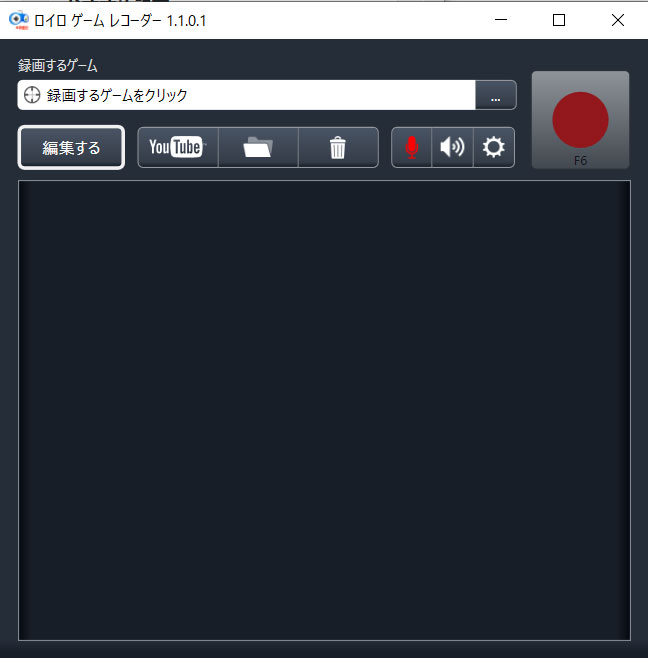
ロイロゲームレコーダーの使い方
初期設定
最初に画面のギアマーク押すとオプション画面が現れるので①~④の設定をしていきましょう。
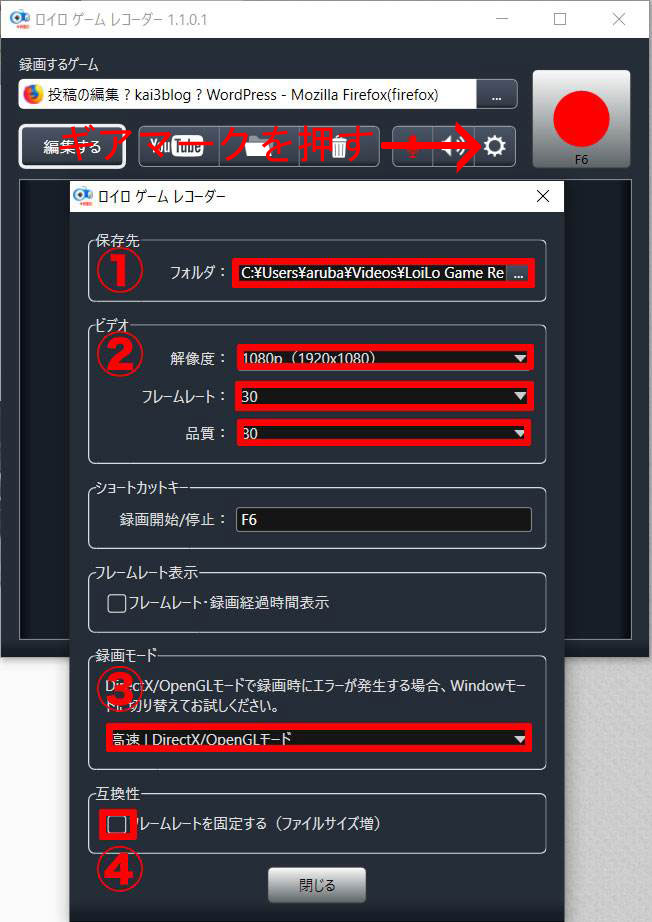
①のファルダは録画をする際の保存場所です、個人的にはデータが数ギガと言うデータ量になるので、Cドライブ以外のHDDなどにする事をお勧めします、無い場合はデフォルトのままでも大丈夫です。
Cドライブが容量いっぱいになってくると、パソコンの動作が遅くなってくるので気を付けましょう。
②は「解像度」「フレームレート」「品質」の設定です、解像度は1920 × 1080にしておけば間違いないでしょう、この1920 × 1080とはフルHD画質となります。
次にフレームレートをいじって行きましょう、初期値は30とありますが、ここは60に設定しておきましょう、フレームレートと言うのは1秒間に何コマ流れるか、になるので30だと少しカクツキが気になるかもしれませんので、倍の60がいいでしょう。
品質は80~99がいいでしょう、品質を上げると録画の映像ノイズが減少します、それに比例して録画データ量も増えますので自分のパソコン容量と相談して行ってください。
③録画モードは高速にしておいてもしもエラーが出るようであれば一つ下げてみてください。
④互換性のフレームレートを固定するに関してはチェックを入れておいてください、チェックを入れるとフレームレートが固定されデータ量は増えますが音ズレなど致命的な症状を無くす事ができます。
録画方法
録画方法はいたってシンプルで大きい赤い〇のマークを押せば録画が始まります、また初期設定のままであればキーボードのF6ボタンを押しても録画を開始します。
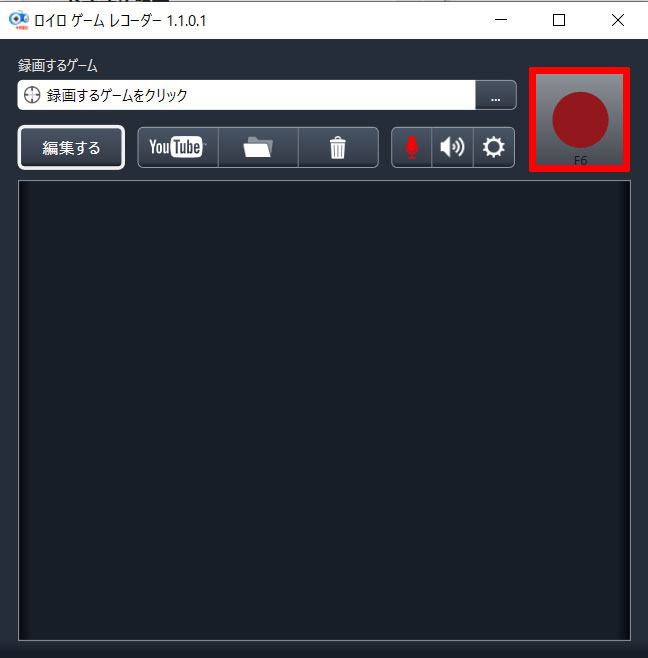
基本的には録画したいゲームを起動すれば、自動的にそのゲームが選択され、録画ボタンを押せばそのゲームが録画されますが、万が一選択されていない場合は自分で選択する事も可能です。
マイクの設定
マイクの設定は初期設定で自分の声を録音するにチェックが入っています、マイクが複数接続されている場合はどのマイクを使うか指定する事も可能です。
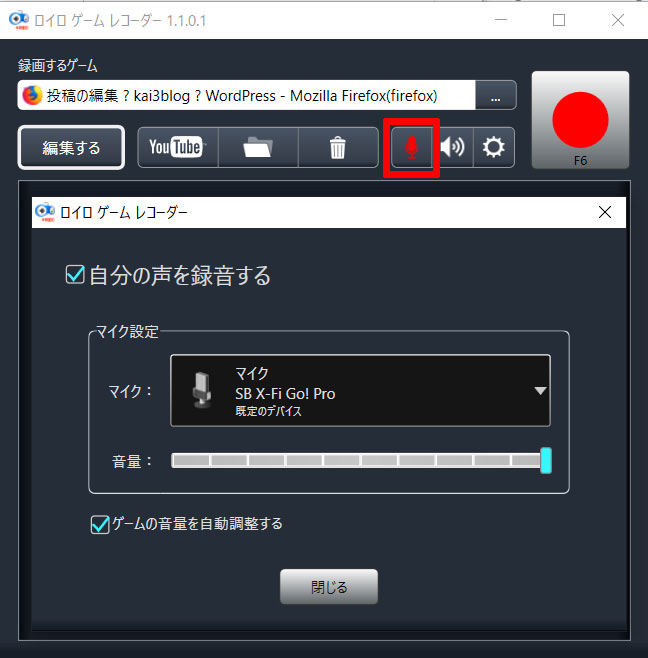
以上になります、お疲れ様でした。